Как установить Apple Music (2023)
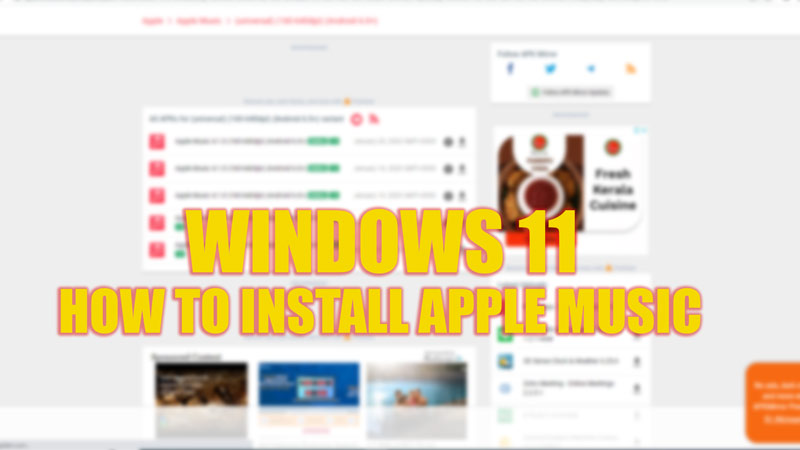
Apple Music предлагает миллионы песен, доступных для потоковой передачи. Абоненты этой платформы потоковой передачи музыки годами ждали, чтобы получить настольную версию приложения для Windows. Даже сегодня вы не можете установить Apple Music в Windows 11. Однако вы все равно можете получить тот же опыт и даже транслировать свой любимый плейлист или песню на рабочий стол с помощью этого руководства.
Окно 11: Как установить Apple Music (2023 г.)
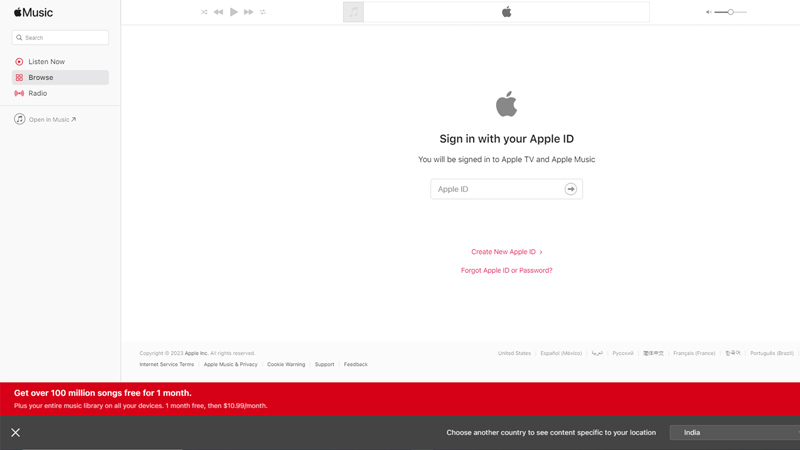
Поскольку нет возможности установить официальную Apple Music на рабочий стол Windows 11, вот несколько альтернатив, которые вы можете попробовать:
1. Установите iTunes
Лучшая альтернатива Apple Music — iTunes. Вся ваша медиатека iTunes доступна в приложении Apple Music. Вы можете установить приложение iTunes для Windows из Microsoft Store и транслировать музыку по вашему выбору, аналогично Apple Music.
2. Откройте Apple Music в веб-браузере.
Если вы хотите осуществлять потоковую передачу только через Apple Music, вы можете использовать ее в веб-браузере Windows 11. Открыв веб-сайт Apple Music, войдите в систему, и все будет готово для потоковой передачи любимого плейлиста.
3. Загрузите приложение Apple Music с помощью командной строки.
Функция подсистемы Windows для Android в Windows 11 помогает устанавливать и использовать приложения Android на рабочем столе. Вы можете воспользоваться этой функцией и загрузить версию Apple Music для Android на свой рабочий стол с помощью командной строки. Чтобы установить приложение Apple Music для Android, выполните следующие действия:
- Откройте командную строку от имени администратора из меню «Пуск».
- Введите путь «winget install –id 9PFHDD62MXS1» в командной строке.
- Введите «Y» для согласия с условиями.
- Приложение Apple Music для Android будет установлено в течение нескольких секунд.
Это все, что касается установки Apple Music в Windows 11. Также ознакомьтесь с нашими руководствами «Как поставить песни в очередь на iPhone через Apple Music» или «Как поделиться плейлистами или песнями в Apple Music с друзьями».




